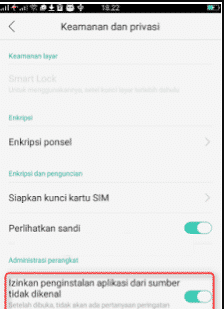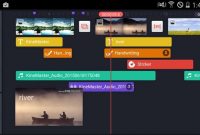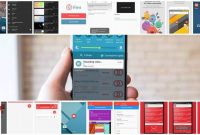Cara Root Oppo A37F mungkin akan sangat dicari oleh Anda yang menyukai kebebasan menyesuaikan HP di sistem operasi robot hijau ini. Oppo adalah produsen smartphone dari China yang mulai banyak digunakan oleh orang-orang di seluruh dunia.
Sejak diluncurkan pada bulan Juni 2016 lalu, Hp Oppo A37f telah banyak terjual di seluruh dunia, termasuk Indonesia dan menjadi salah satu merek smartphone yang paling banyak dibeli. Smartphone ini adalah salah satu kelas atas smartphone android dengan spesifikasi yang bagus.
Bagi Anda yang menyukai fotografi memang pantas memilih Hp Oppo A37f karena menurut slogan Selfline Expert yang dilengkapi dengan kamera utama 8 MP dengan LED flash dan autofocus. Dengan kamera beresolusi 5MP menghadap ke depan yang mencakup Screen Flash dan Beautify 4.0, Anda bisa berselfie dengan hasil yang memuaskan. Bagi anda yang menginginkan root pada ponsel oppo bisa simak ulasannya berikut ini:
Baca juga:
Tutorial Root Oppo A37F Tanpa PC
Pada proses root kali ini kita akan menggunakan aplikasi bernama KingoRoot. Aplikasi ini memiliki dua versi di PC dan juga versi mobilenya khususnya di Android, jadi kami menggunakan versi mobile untuk kemudahan penggunaan anda.
Google Security mungkin akan mencegah saat menginstal aplikasi Kingoroot, cara mengatasinya silakan masuk ke “Settings” dan centang “Source unknown”. Jika Anda menghapus aplikasi Kingoroot, Anda akan kehilangan akses root.
- Pertama Silahkan download aplikasi Kingoroot Apk – [Download]
- Kemudian ke Pengaturan > Setelan Tambahan > Keamanan dan Privasi > Centang di “Izinkan penginstallan aplikasi pada sumber yang tidak dikenal”
- Sekarang Install aplikasi Kingoroot diatas.
- Seandainya keluar peringatan “pemasangan diblokir” klik Detail dan pilih “Tetap Pasang”
- Silahkan hingga sampai proses install selesai kemudian buka aplikasinya
- Setelah itu klik “COBA” atau “TRY” , jangan lupa cek internet anda, pastikan berfungsi.
- Jika sudah berhasil akan muncul peringatan “Root Berhasil”
- Untuk memastikan apakah ini berhasil atau tidak Install aplikasi Root Checker – [Download].
Baca juga: